Cum de a copia o pagină Web cu protecție la copiere
Cum de a copia o pagină Web, dacă pagina este protejată de copierea? Mulți dintre noi au vizitat site-uri de pe Internet, pe care nu am putut copia conținutul paginilor de pe site-ul dvs. într-un mod familiar.
Pentru a copia conținutul, selectați conținutul unei pagini web, faceți clic dreapta, apoi pentru a copia selecția, dar într-un astfel de mod de a salva o pagină Web nu funcționează. Pe acest site, este posibil să fi stabilit un program sau plug-in de protecție la copiere.
Plug-in blocuri utilizarea selecției folosind mouse-ul. Mulți webmasteri în acest fel, ei doresc să protejeze proprietatea intelectuală pentru a proteja conținutul de a fi copiat.
Unii nu sunt proprietarii de site-ul foarte cinstit copia conținutul articolelor altor oameni pe alte site-uri, și publica articolul copiat sub numele său.
Dar, din păcate, dar pentru cineva, probabil, din fericire, 100% protecție copie nu există. Există mai multe metode de a copia conținutul site-ului sau de la un articol specific site-ului.
Cel mai simplu mod este, desigur, pur și simplu copiere text dintr-o pagină a unui site, dar este un proces destul de consumatoare de timp.
Există mai multe modalități de a le copia și vreau să-ți spun. Vei învăța cum să copiați o pagină web, chiar dacă site-ul este setat protecția conținutului de copiere.
Captură de ecran a paginii web
A doua modalitate simplă - este de a lua o captură de ecran a întregii pagini sau a unui anumit articol.
Dezavantajele acestei metode - este faptul că copia este salvată ca fișier imagine, acesta nu va putea edita textul, nu întreaga pagină poate obține imaginea, în cazul în care nu se potrivește pe ecran.
Pentru acei utilizatori, pe ale căror calculatoare sistem de operare instalat Windows Vista și Windows 7 (în versiunile mai vechi) a stabilit un program bun pentru a lua capturi de ecran - foarfece.
Cu el nu se poate copia doar întreaga pagină, dar, de asemenea, o parte separată a articolului sau articolul în sine numai dacă este mic. Acest lucru se poate face, de asemenea, prin utilizarea de alte software-uri pentru a lua capturi de ecran, precum și prin adăugarea corespunzătoare (extensii) browsere.
Cum de a salva o pagină Web ca un document Web sau Web Archive
Luați în considerare întrebarea cum de a copia pagina de web în cele mai populare browsere.
În Internet Explorer, browser-ul va avea nevoie pentru a intra în meniul „Tools“ => „File“ => „Save as ...“ (sau apăsarea simultană a „Ctrl“ + tasta «S» de pe tastatură). Apoi, deschide o fereastră Explorer.
În fereastra Explorer, după ce selectați locația de salvare, a propus mai multe opțiuni pentru a salva fișierul.
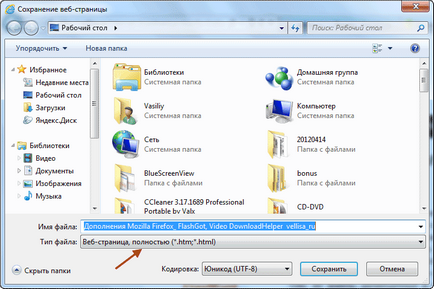
Dacă selectați „Pagină web este complet“ sau „pagina web, numai HTML“, atunci când salvați pagina, lângă fișier - „documentul HTML“, acesta va fi salvat la pagina de conținutul dosarului.

Salvați această pagină poți și ca text. Fișierul salvat va deschide în Notepad.
Salvarea unei pagini web poate fi, de asemenea, un singur fișier - „arhivă web MHT».

După deschiderea arhiva Web, deschideți o pagină salvată a site-ului, în cazul în care puteți copia întreaga pagină în mod obișnuit, sau doar un articol sau o parte a unui articol pentru editare sau salvarea în continuare, de exemplu, în Word de la Microsoft Office.
Salvați, și în viitor, vă menține computerul o pagină web poate fi în fișierul arhivă Web.
În Opera, trebuie să faceți clic pe butonul "Opera", apoi "Pagină" => "Save As ...", urmat alege pentru a salva, la fel ca în browser-ul Internet Explorer.
Browser-ul Mozilla Firefox, trebuie să apăsați «Firefox» => «Salvare ca ...", apoi selectați opțiunea de a salva o pagină web. Salvarea unei arhive web în Mozilla Firefox este posibilă în cazul în care este instalat în browser-ul Firefox extensia corespunzătoare.
Pentru o copie în paginile web Google Chrome ar trebui să faceți clic pe => „Customize și control Google Chrome“, „Salvați pagina ca ...“, atunci trebuie să alegeți un mod de a salva cele două opțiuni: „Pagina web este complet“ sau „pagină Web numai HTML ».
Salvarea unei pagini Web în PDF utilizând o imprimantă virtuală
O imprimantă virtuală vă permite să converti orice document sau o imagine dintr-un program care acceptă imprimarea în PDF.
Pentru a utiliza o imprimantă virtuală în browserele Internet Explorer, Mozilla Firefox, Opera, trebuie să instalați un program de calculator - o imprimantă virtuală, de exemplu, PDFCreator.
În acest exemplu, folosesc un program gratuit - o imprimantă virtuală Bullzip PDF Printer.
Stabilirea programului standard, și apare în limba rusă. Programul este instalat în sistemul de operare ca o imprimantă virtuală. Odată instalat pe computer, Bullzip PDF Printer apare în lista de imprimante instalate și mașini de fax.
Odată ce sunteți conectat la pagina pe care doriți să le păstrați, apoi în setările browser-ului vă rugăm să faceți clic pe „Print“.
În fereastra care trebuie să selectați din lista de imprimante instalate, virtuale Bullzip imprimanta PDF Printer. După aceea trebuie să apăsați „OK“.
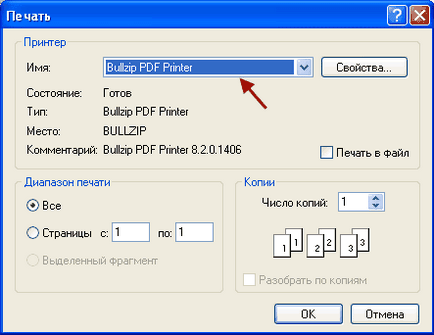
Acest lucru va salva pagina pe computer, și, în fereastra Explorer, ar trebui să alegeți o locație pentru a salva fișierul PDF.
Salvarea unei pagini Web în PDF într-un ușor de citit și de a imprima forma, puteți utiliza serviciul online Print Friendly PDF. precum și folosind extensiile corespunzătoare (add-on-uri) la browserele Google Chrome și Mozilla Firefox.
Salvarea paginii ca PDF în Google Chrome
Dacă utilizați browserul Google Chrome, puteți salva secțiuni ale site-ului ca un fișier PDF, fără utilizarea imprimantei virtuale străine. O imprimantă virtuală este construit în browserul Google Chrome.
Pentru a face acest lucru, apăsați combinația de taste «Ctrl» + «P» de pe tastatură. În fereastra tab-ul „Print“ din „imprimantă de sarcini selectați“ Salvare ca PDF ».
Apoi, faceți clic pe butonul „Save“, apoi selectați fereastra Explorer care se deschide, o locație pentru a salva fișierul, apoi faceți clic pe butonul „Save“.
Pagina web va fi salvat în format PDF.
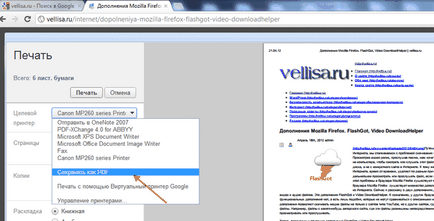
Extinderea RightToClick pentru Mozilla Firefox
Prin instalarea acestei extensii pentru browser-ul Mozilla Firefox, aveți posibilitatea să eliminați protecția din utilizarea butonul din dreapta al mouse-ului pentru a selecta conținutul dorit pe site-ul pentru a continua copia lui.
Pentru a instala suplimente RightToClick, vă rugăm să faceți clic pe butonul "Firefox" => "Add-ons" => "Descărcați suplimente". În „Cautare in suplimente“, trebuie să introduceți o expresie - «RightToClick». Pe pagina următoare, extindeți RightToClick trebuie să faceți clic pe „Add to Firefox», și apoi pe link-ul "Install Now" => "Reporniți acum".
Pe panoul de browser-ul Mozilla Firefox (mai sus sau mai jos), va fi amplasat pictograma extensiei RightToClick sub formă de săgeți.
Acum, pentru a copia textului sau a imaginilor, care este blocată de pagina de web-clic dreapta, trebuie doar să faceți clic pe pictograma extensiei RightToClick.
După aceea, va fi capabil de a copia conținutul unei pagini web, folosind selecția folosind butonul din dreapta al mouse-ului.
concluzie
Există mai multe modalități prin care puteți copia pagina Web pe computer.